给win10屏保配置密码的全面步骤
发布日期:2016-02-10 作者:老友系统 来源:http://www.g9yh.com
给win10屏保配置密码的全面步骤?
大家都了解,你们离开电脑一段时间不使用后,电脑会自动进入休眠状态。为了更好地保护你们的隐私,你们可以给电脑的屏保配置一个密码,这样别人就不能随便使用你们的电脑了。今天主编就以win10系统为例做一个全面的教程,有兴致的朋友一起来知道一下吧。
关于阅读:win10系统屏保启动不了如何办
第一步:从开始程序开始,选择“控制面板”选项,如图所示: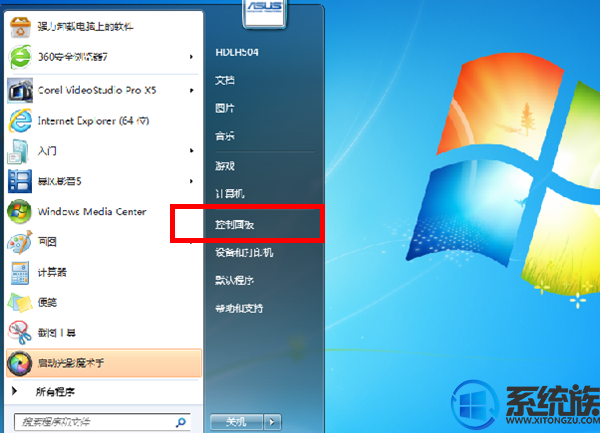
ps:有的人电脑可能会把控制面板图标已经放在了桌面上额,那样就方便多了,直接打开即可!如同所示:

第二步:然后在控制面板界面,选择“系统和安全” ,如图所示:
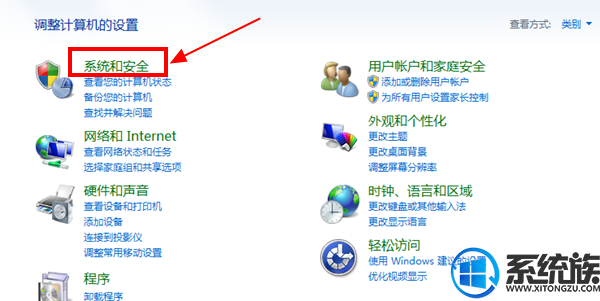
第三步:进入到系统和安全界面之后,找到“电源选项”,点击打开,如图所示:
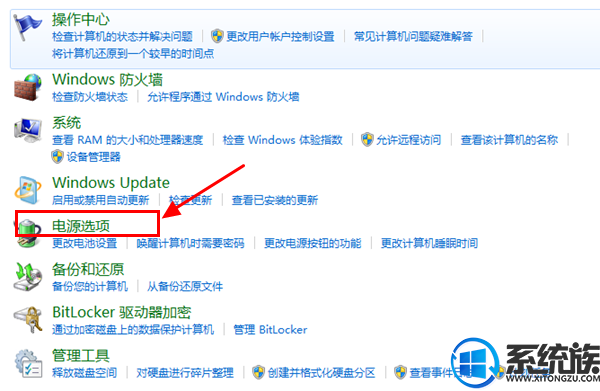
第四步:最后进入到电源选项之后,在界面左上角选择“唤醒时需要密码”,如图所示:
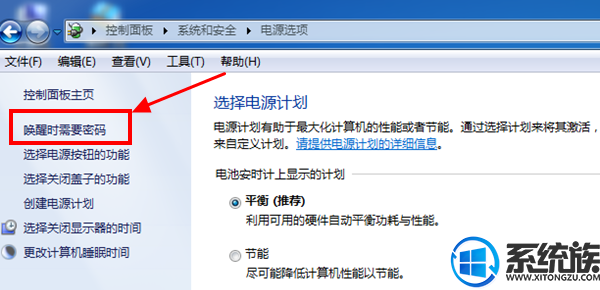
第五步:这样进入到了系统配置界面,在出现的画面中选“需要密码(推选)” 点击保存修改即可,如图所示:
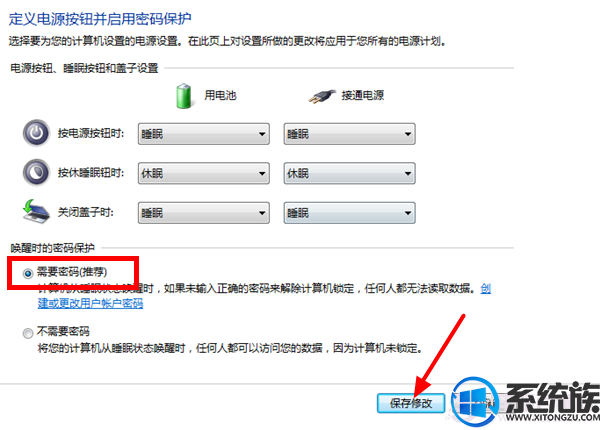
大家按照上面几个步骤就可以给win10系统配置屏保密码了,不了解您学会了吗?更多精彩内容尽在系统族。
我要分享:
热门教程资讯推荐
- 1技术员为你win10系统玩《热血无赖》游戏突然闪退的教程
- 2笔者还原win10系统打不开ps软件的教程
- 3如何还原win10系统进入待机出现蓝屏的方案
- 4技术员修复win10系统磁盘都不见了的步骤
- 5主编研习win10系统开机时出现windows setup的步骤
- 6大神传授win10系统资源管理器不显示菜单栏的步骤
- 7大神详解win10系统安装framework4.5失败的教程
- 8传授win10系统打开Excel提示“配置标识不正确,系统无法开始服务
- 9细说win10系统玩极限巅峰游戏出现闪退的方案
- 10大师处理win10系统无法切换到搜狗输入法的技巧
- 11老司机细说win10系统出现sgtool.exe应用程序错误的方法
- 12技术员操作win10系统桌面图标变成一样的步骤